

Godess (atualização)
Realizado no PSPX8 e se você usar versões anteriores ao PSPX
clique aqui.
Nesse tutorial voce vai precisar dos plugins
Mura's Meister, Unlimited, Penta.com

Começando:
atenção: Antes de começar seu trabalho vá em view/rulers
para que as réguas vertical e horizontal apareçam.
1. abra uma nova layer de 750 x 550 e pinte com um gradiente linear
a=0, r=1 com as cores #565550 no foreground e #dee8e0 no background;
2. duplique e na layer original aplicar o plugin Penta.com "color dot" como no print
abaixo
effects/ use defined filters/ emboss3.
3. na layer cópia resize 80%
4. Com ferramenta Pick "puxar para baixo"até 249 na régua vertical
e "subir" até 250 na barra vertical como no print abaixo
5. aplicar o plugin Mura's Meister "copies" conforme o print abaixo,
por duas vezes.
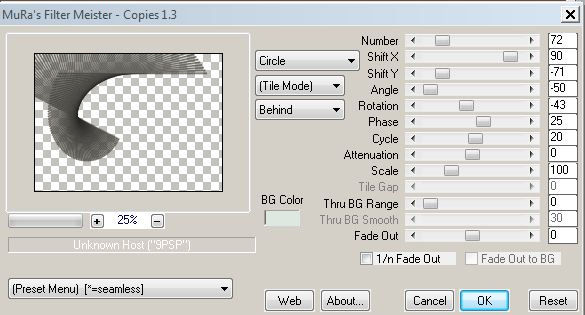
Obteremos o seguinte resultado
6. Image/flip vertical e effects/image effects/off sett como abaixo
7. Image/ mirror horizontal como no print abaixo
8. drop shadow 1-1-70-1 cor p#000000;
9.
duplique essa layer e flip vertical "subindo" a layer para ficar igual ao
print abaixo
; merge down;
10. mude o blend mode para overlay (trabalhar aqui direito)ou outro
no caso de usar outras cores.
Reduza a opacidade para 60%;
11. Abra woman LB_Tubes copie, cole, resize 80% e posicione
conforme o modelo;
12. Abra o texto, colorize se necessário, copie e cole
como nova layer e duplique; na layer texto original
aplique blur/ motion blur conforme print abaixo;
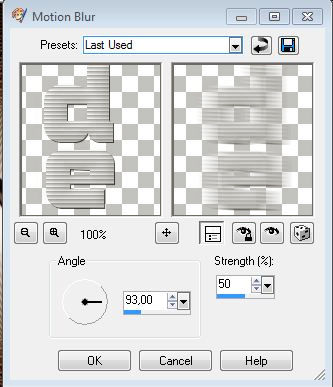
na layer copia (de cima)texto, drop shadow, 1-1-70-1 cor preta; merge down;
reduza a opacidade para 89%;
duplique e mirror horizontal.
13. Image, add borders 2 cor preta;
add borders 2 outra vez da cor clara do trabalho; mais uma vez add borders 2 preto;
add borders 50px de qualquer cor;; selecione com amagic wand e pinte
com o mesmo gradiente linear, mudando apenas A=35;
14. aplique o plugin unlimited "render" clouds (fore-background color)default;
15. Efects, texture efects, blinds conforme print abaixo;
Selection invert e dê drop shadow 0-0-60-20 cor preta 2 vezes.
Selection none. Finalize com um border 2 preto.
16. assine e salve em jpg.
Exemplo 2 (realizado em PSP9)
